又过了一年了,红帽已经发布了RHEV 3.0的正式版本,详细的可以看这个链接 https://www.redhat.com/apps/store/rhev/
先说一下我的环境吧,RHEL 6.2 (CentOS 6.2我也试过了,可以使用),配好YUM源,然后运行脚本,然后用ifconfig 把一块网卡的IP临时配置成固定的,最后用启动DHCP服务就可以了。
为了实验的方便,我是在VMWARE虚拟机中做的实验。
脚本是根据RHEVH光盘里面的脚本改写的,执行格式是
sh pxe.sh ISO镜像
ISO镜像的下载地址在迅雷网盘里,地址前两篇文章里面有。
脚本的主要内容:
#!/bin/bash
#author suzezhi
#based on redhat livecd-iso-to-pxeboot script
export PATH=/sbin:/usr/sbin:$PATH
if [ $(id -u) != 0 ]; then
echo "You need to be root to run this script."
exit 1
fi
if [ $# != 1 ];then
echo ""
echo "usage: sh $0 path/file-name.iso "
echo ""
exit 1
fi
ISO="$1"
install_package() {
yum -y install tftp-server dhcp syslinux
if [ $? != 0 ];then
echo "please check your yum repo!!"
exit 1
fi
}
setup_dhcpd() {
cat >> /etc/dhcp/dhcpd.conf << EOF
option domain-name-servers 192.168.0.254;
max-lease-time 7200;
authoritative;
subnet 192.168.0.0 netmask 255.255.255.0 {
range 192.168.0.1 192.168.0.253;
next-server 192.168.0.254;
filename "pxelinux.0";
}
EOF
#sed -i 's/DHCPDARGS=/DHCPDARGS=eth1/' /etc/sysconfig/dhcpd
}
exitclean() {
echo "Cleaning up to exit..."
[ -d "$CDMNT" ] && umount $CDMNT && rmdir $CDMNT
exit 1
}
prepare_file(){
CDMNT=$(mktemp -d /tmp/cdtmp.XXXXXX)
echo $ISO
echo $CDMNT
mount -o loop "$ISO" $CDMNT || exitclean
if [ ! -d $CDMNT/isolinux -o ! -f $CDMNT/isolinux/initrd0.img ]; then
echo "The ISO p_w_picpath doesn't look like a LiveCD ISO p_w_picpath to me."
exitclean
fi
#create the initrd p_w_picpath
mkdir tftpboot
ISOBASENAME=`basename "$ISO"`
ISODIRNAME=`dirname "$ISO"`
( cd "$ISODIRNAME" && echo "$ISOBASENAME" | cpio -H newc --quiet -L -o ) |
gzip -9 |
cat $CDMNT/isolinux/initrd0.img - > tftpboot/initrd0.img
# Kernel p_w_picpath.
cp $CDMNT/isolinux/vmlinuz0 tftpboot/vmlinuz0
# pxelinux bootloader.
if [ -f /usr/share/syslinux/pxelinux.0 ]; then
cp /usr/share/syslinux/pxelinux.0 tftpboot
elif [ -f /usr/lib/syslinux/pxelinux.0 ]; then
cp /usr/lib/syslinux/pxelinux.0 tftpboot
fi
#get the boot append line from original cd p_w_picpath
if [ -f $CDMNT/isolinux/isolinux.cfg ]; then
APPEND=$(grep -m1 append $CDMNT/isolinux/isolinux.cfg | sed -e "s#CDLABEL=[^ ]*#/$ISOBASENAME#" -e "s/ *append *//")
fi
umount $CDMNT
rmdir $CDMNT
}
setup_tftp(){
# pxelinux configuration.
mkdir tftpboot/pxelinux.cfg
cat > tftpboot/pxelinux.cfg/default <<EOF
DEFAULT pxeboot
TIMEOUT 20
PROMPT 0
LABEL pxeboot
KERNEL vmlinuz0
APPEND rootflags=loop $APPEND
ONERROR LOCALBOOT 0
EOF
mv tftpboot /var/lib/
# All done, clean up.
sed -i '/disable/c\\tdisable\t\t\t= no' /etc/xinetd.d/tftp
}
setenforce 0
service iptables stop
install_package
prepare_file
setup_tftp
setup_dhcpd
service xinetd restart
echo 'you can set your ip address to 192.168.0.254 and start your dhcp service ,then you can start your dhcp'
大概解释一下:
1.判断脚本的运行者,如果不是root就提示
2.判断参数的个数,如果参数的个数不等于1,如果不等于1,就输出用法
3.安装相应的软件包
4.配置DHCP(此处可根据相应的环境自行修改)
5.将rhevh的光盘临时挂载到一个地方,然后检查光盘,利用光盘中的initrd文件重新生成一个包含了livecd镜像的initrd文件,并存放到tftp这个目录,再然后,就把内核文件拷过来,再把pxelinux.0这个文件拷过来,并且获取内核后面应该添加的参数。最后卸载掉挂载的系统。
6.建立TFTP服务器,并将相应的参数生成到默认加载的配置文件中
7还有就是关闭了防火墙和selinux
执行后,我用了ifconfig eth0 192.168.0.254给第一块网卡临时配置了一个IP,(192.168.0.254是前面脚本里面TFTP服务器的地址,可自行修改),然后使用service dhcpd start来启动了DHCP服务。
现在打开另外一台虚拟机:
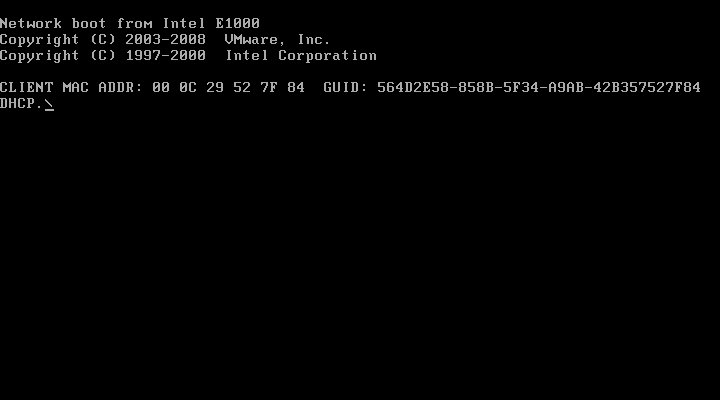
PXE启动,寻找DHCP
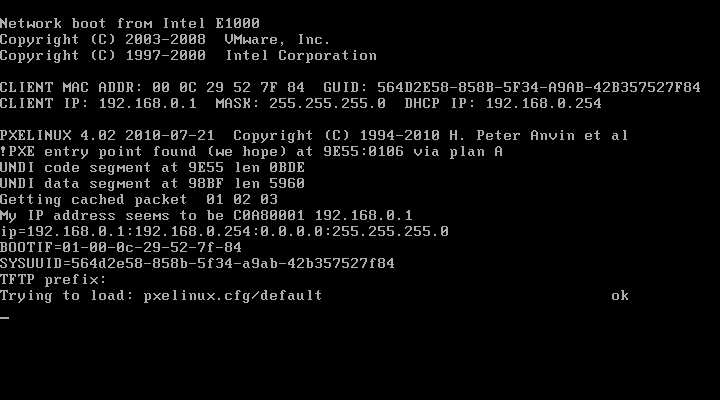
获得了IP地址,并且开始根据默认配置尝试加载启动文件,这里因为生成的initrd0.img这个文件非常大,所以消耗的时间也比较多,请耐心等待。
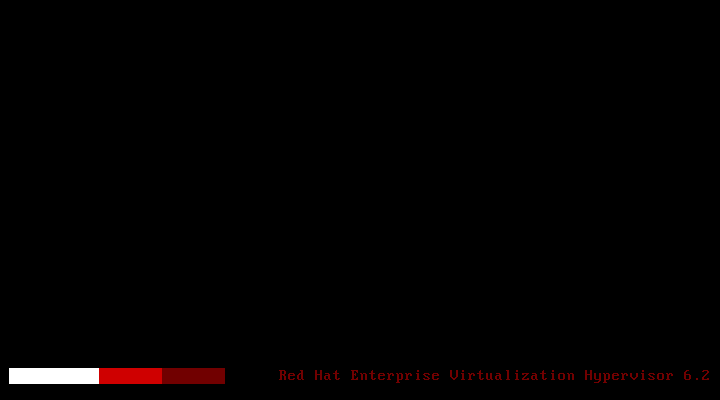
这里已经加载好了,开始安装了。
脚本见附件。
